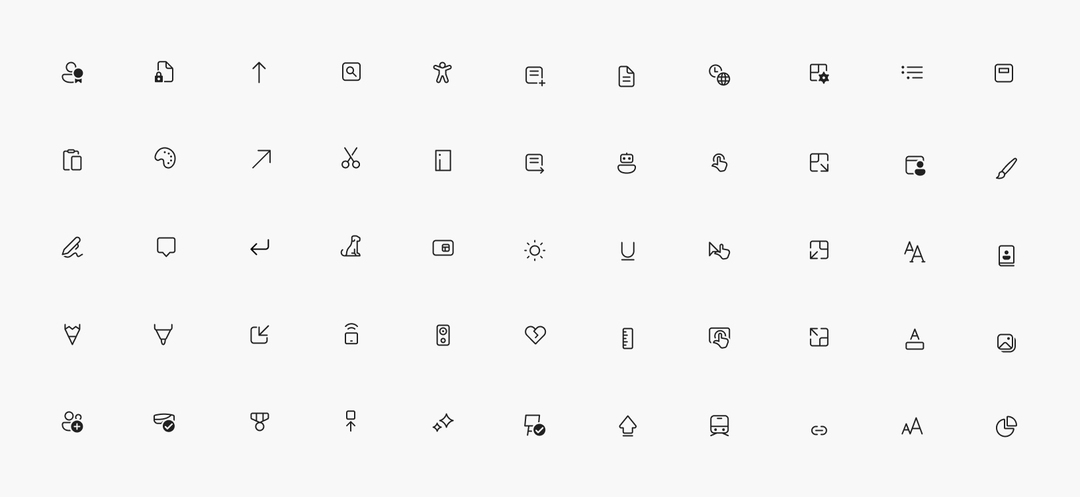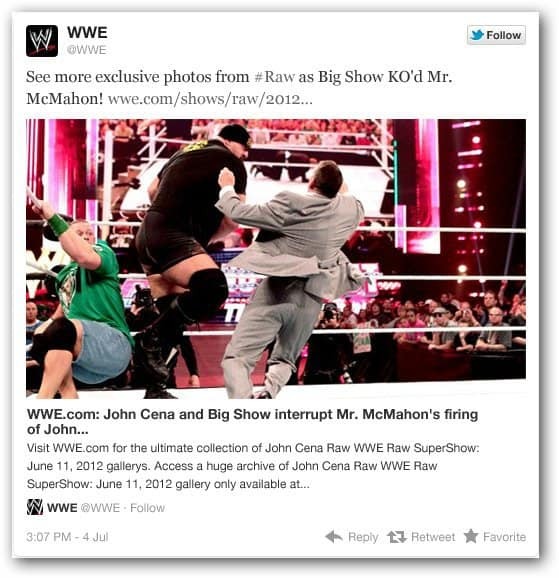Sådan åbnes en TGZ-fil på Windows
Windows 10 Windows Windows 11 Helt / / April 03, 2023

Sidst opdateret den

En TGZ-fil er en arkivfil, der er egnet til komprimering og kryptering. Hvis du vil åbne en TGZ-fil på en Windows-pc, skal du følge denne vejledning.
Hvis du arbejder på en Windows-pc, kommer du til at beskæftige dig med alle slags filer. Nogle er velkendte, som en DOCX-fil til et Word-dokument. Andre er mindre, og kræver tredjepartssoftware for at forstå og håndtere dem.
En ret sjælden filtype (fra et Windows-synspunkt) er en TGZ fil. Denne usædvanlige filtype er ikke en, som Windows ved, hvad de skal gøre med, så du bliver nødt til at omgå det for at åbne den.
Hvis du vil vide, hvordan du åbner en TGZ-fil på en Windows-pc, skal du følge nedenstående trin.
Hvad er en TGZ fil?
EN TGZ fil, .tgzfil, eller tar.gz filen er baseret på gzip filformat. Dette filformat bruges til kryptering og komprimering og kombinerer flere filer til en enkelt fil, du kan dele og transportere.
Takket være filkomprimering indeholder TGZ-filer ofte større filer end den resulterende fil. TGZ-filer kan også opdeles i flere filer, der kan kombineres. Dette gør det nemmere at overføre store filer uden at risikere filtab.
TGZ-filer stammer normalt fra Unix- og Linux-baserede systemer, men du kan stadig åbne TGZ-filer på Windows. Vi forklarer hvordan nedenfor.
Sådan åbnes en TGZ-fil på Windows ved hjælp af 7-Zip
Den hurtigste og nemmeste måde at åbne TGZ filer på Windows er at bruge 7-Zip.
7-Zip er et gratis og open source arkiveringsværktøj. Det håndterer næsten alle komprimerede filer, inklusive ZIP-, RAR- og TGZ-filer. Du kan installere det på Windows 10 og 11 pc'er, så du kan åbne TGZ-arkivfiler.
Sådan åbner du en TGZ-fil på Windows ved hjælp af 7-Zip:
- Download og installer 7-Zip på din Windows-pc (hvis du ikke allerede har gjort det).
- Når den er installeret, skal du højreklikke på din TGZ-fil Fil Explorer.
- Hvis du er på Windows 11, skal du vælge Vis flere muligheder.
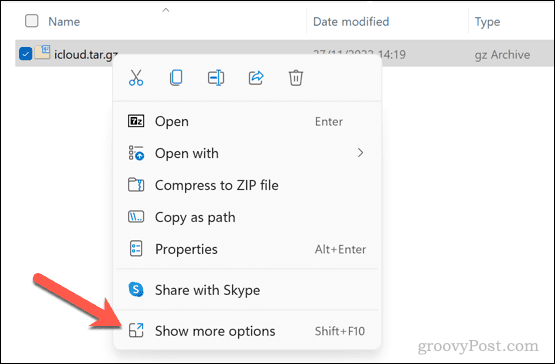
- Gå til i pop op-menuen 7-Zip > Åbn arkiv for at se filindholdet i 7-Zip filhåndtering.
- Vælg i stedet for at udpakke filens indhold 7-Zip > Udpak filer for at vælge en filplacering.
- Alternativt gå til 7-Zip > Uddrag her for at udpakke filerne til samme placering som TGZ-filen.
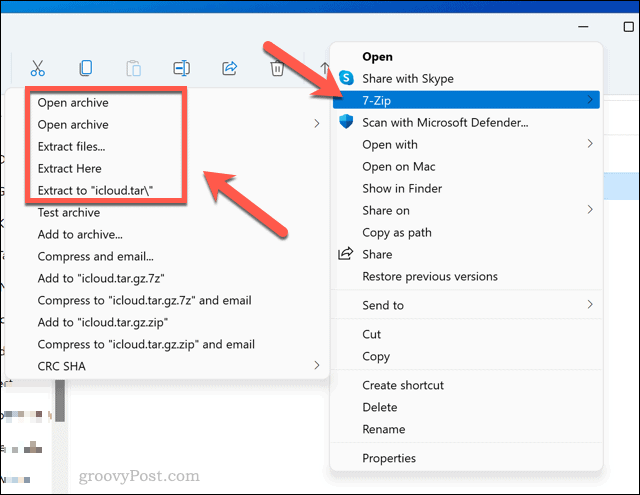
Hvis du beslutter dig for at udpakke filen, skal du give Windows (og 7-Zip) tid til at gøre det. TGZ-filer med stærk kryptering og komprimering kan kræve yderligere tid, især hvis din pc er ældre.
Sådan åbner du en TGZ-fil på Windows ved hjælp af Windows Terminal
Hvis du hellere vil undgå et tredjepartsværktøj, kan du udtrække indholdet af en TGZ-fil ved hjælp af Windows Terminal app.
Windows Terminal er den officielle konsolerstatning på Windows 11-pc'er. Det håndterer den rolle, som kommandoprompten gjorde, og integrerer flere værktøjer (såsom Windows PowerShell) i et enkelt vindue.
Du kan bruge den indbyggede tjære værktøj til at udtrække filer fra din TGZ-fil i Windows Terminal. Hvis du kører Windows 10, kan du også køre disse kommandoer i Windows PowerShell eller den ældre kommandoprompt.
Sådan åbner du en TGZ-fil på Windows ved hjælp af Windows Terminal:
- Åbn Start menu.
- Type Terminal og vælg den for at åbne den.
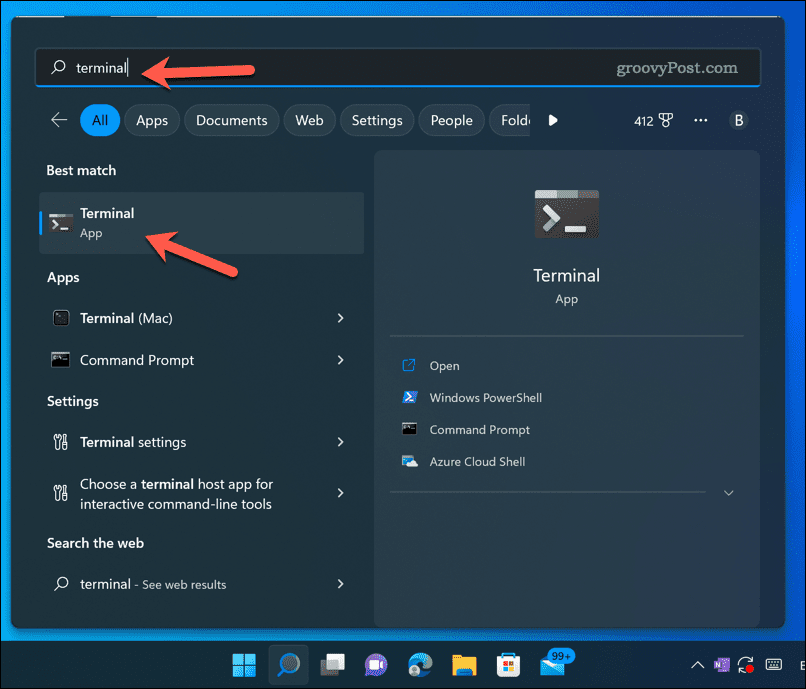
- I den Windows Terminal vindue, type:tar -xvzf C:\fil\sti\til\fil -C C:\extract\her. Erstatte C:\fil\sti\til\fil med den korrekte filsti til TGZ-filen og C:\udtræk\her til den korrekte mappe for at placere de udpakkede filer.
- Trykke Gå ind for at køre kommandoen.
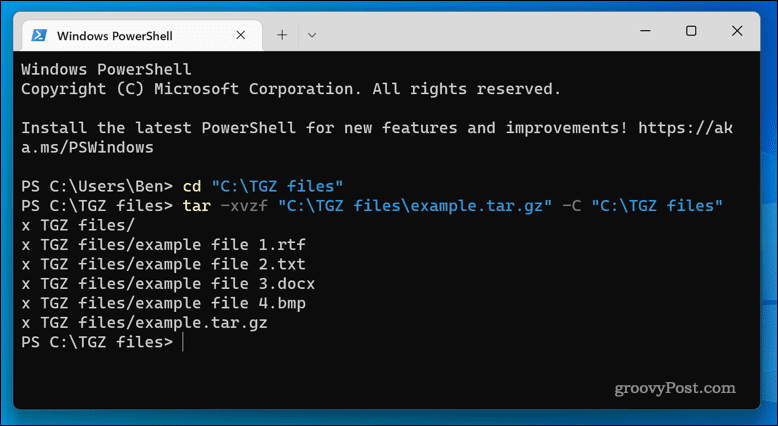
Hvis filen er stor, skal du give Windows tid til at køre kommandoen med succes. Når processen er færdig, vil de udpakkede filer fra tar.gz-arkivet være tilgængelige til at se og redigere.
Hvis du har problemer med at køre kommandoen, skal du bruge cd kommando (f. cd C:\fil\sti) for først at flytte terminalen til den samme mappe.
Håndtering af dine Windows 11-filer
Ved at bruge ovenstående trin kan du hurtigt åbne TGZ-filer på Windows. Hvis du er glad for at bruge Windows-terminalen eller kommandoprompten, kan du åbne et TGZ-arkiv og udpakke filer på få minutter.
Hvis du ikke er det, så glem ikke at prøve 7-Zip. Du kan bruge 7-Zip med andre arkivfiler, så du kan åbne ZIP-filer på Windows-pc'er, for eksempel. Du kan bruge 7-Zip til at kryptere dine filer for bedre beskyttelse. Hvis det er en bekymring for dig, skal du aktivere Windows-sikkerhed på din pc næste gang.
Har du en Linux-pc i stedet for? Ved hjælp af terminalen kan du åbne og udpak Gzip-arkiver (såsom TGZ-filer) på Linux.
Sådan finder du din Windows 11-produktnøgle
Hvis du har brug for at overføre din Windows 11-produktnøgle eller bare har brug for den til at udføre en ren installation af operativsystemet,...
Sådan rydder du Google Chrome-cache, cookies og browserhistorik
Chrome gør et fremragende stykke arbejde med at gemme din browserhistorik, cache og cookies for at optimere din browsers ydeevne online. Sådan gør hun...